
Als je net bent kocht een nieuwe telefoon , wil je er waarschijnlijk meteen mee gaan "rommelen". Zet de remmen op. Daarvoor moet u het eerst configureren en hoewel tegenwoordig alle aanpassingslagen een behoorlijk behoorlijke initialisatiehandleiding bieden, zijn er een aantal tips die u moet volgen voordat u uw apparaat gaat gebruiken. nieuwe mobiel.
Elk Android-apparaat is anders en elke fabrikant geeft zijn eigen telefoons kleine extra's waarmee ze zich onderscheiden van de massa concurrenten. Gelukkig lijken Android-apparaten erg op elkaar en wanneer ze configureren, ze ze moeten allemaal dezelfde 3 fasen doorlopen.
Dit zijn connectiviteit, beveiliging en personalisatie.
Connectiviteit

Naar gebruik uw nieuwe gsm u kunt de verbindingsopties negeren, maar als u uw telefoon niet met een netwerk verbindt, of het nu Wi-Fi of data is, kunt u weinig met de telefoon doen.
Maak verbinding met een Wi-Fi-netwerk
Deze stap is niet strikt noodzakelijk, maar gezien het feit dat het downloaden van een flinke hoeveelheid MB (en zelfs GB) aan gegevens vereist om de telefoon aan de praat te krijgen, kun je je waardevolle mobiele gegevens beter niet verspillen. Gebruik in plaats daarvan een Wi-Fi-verbinding, bij voorkeur die in uw huis, en voer de naam van het Netwerk en zijn wachtwoord.
Het Google-account, het middelpunt van al je mobiel
Als u eenmaal bent verbonden met wifi, moet uw eigen telefoon u aanmoedigen om uw Google in te voeren email Dit wordt gebruikt om back-ups op de telefoon te maken, apps te downloaden, betalingen te doen en alles wat u van plan bent met de telefoon te doen.
Als u de telefoon hebt gestart met een back-up, beschikt het apparaat al over uw Google-accountgegevens. U moet echter nog steeds uw wachtwoord invoeren. Voer anders eerst uw Gmail-adres in. Nadat u dit heeft gedaan, heeft u toegang tot het Android applicatie winkel
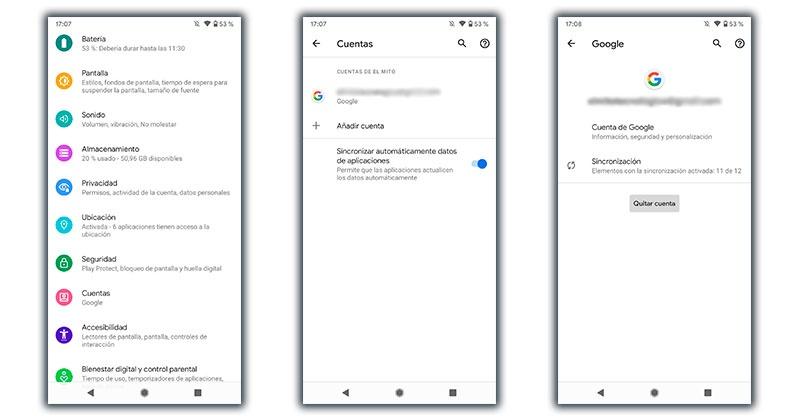
Je hebt natuurlijk de mogelijkheid om toegang te krijgen tot de informatie van dit account vanuit de smartphoneconfiguratie, door het menu Accounts te selecteren en aan het geconfigureerde Gmail-account te werken.
Stel het gewenste datanetwerk in
Is uw nieuwe smartphone 5G Als dit het geval is, wordt de mobiele telefoon standaard geconfigureerd om automatisch dit type netwerk te selecteren, maar als uw stad deze connectiviteitsstandaard nog niet heeft, is het absurd dat de mobiele telefoon blijft zoeken naar dit type netwerk en doorgaat om meer batterij te gebruiken.
Nadat u de gsm hebt gestart, opent u de Instellingen, selecteert u SIM / Mobiele netwerken en selecteert u in de optie Voorkeursnetwerktype degene die u verkiest op basis van het gebruik dat u de gsm gaat geven.
Security
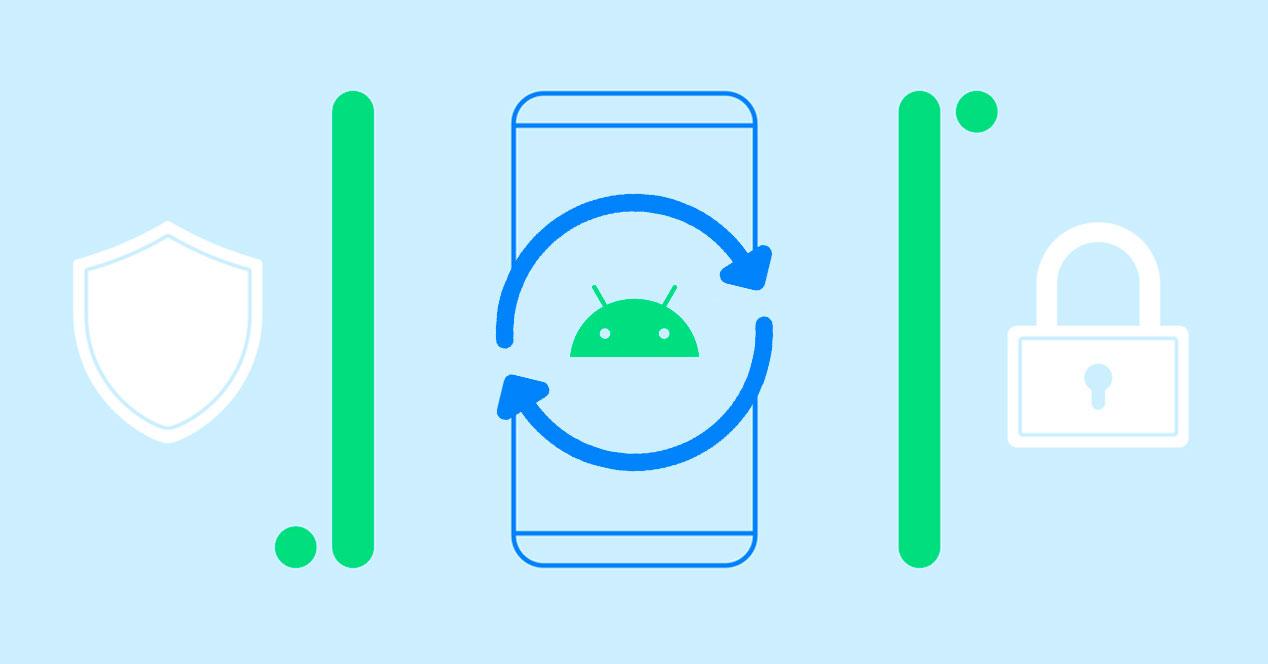
Zodra we verbinding hebben gemaakt met internet, data of wifi, en we het Google-account op de telefoon hebben geconfigureerd, kunnen we beginnen met behulp van onze nieuwe mobiel Het is echter gepast dat we eerst enkele beveiligingsmaatregelen volgen, vooral als voorzorgsmaatregel.
Is er een update in behandeling?
Die uw mobiel is nieuw betekent niet dat het werkt met de meest recente versie van het besturingssysteem. U kunt bijvoorbeeld een Samsung Galaxy s20 met Android 10, die je nu kunt updaten naar Android 11. Dit betekent dat, naast het genieten van nieuwe functies, de nieuwste beveiligingspatches op het apparaat zullen worden toegepast.
Normaal gesproken zou er een bericht op het scherm moeten verschijnen als er een update in behandeling is, maar u kunt dit ook controleren via het menu Instellingen, Systeem, en een optie zoeken die lijkt op "Controleren op software-updates".
Het downloaden en installeren van deze updates kan lang duren, daarom hebben we eerder aanbevolen om verbinding te maken met een Wi-Fi-netwerk vanwege het hoge dataverkeer waarmee het zal werken. Daarnaast is het passend dat u controleert of de accu voor minimaal 50% is opgeladen.
Importeer uw gegevens ... of niet
Als je uw nieuwe telefoon configureren, je hebt altijd de mogelijkheid om een eerdere back-up te installeren met je gegevens en apps die eerder in een andere terminal zijn gedownload. Op persoonlijke basis raden we aan dit niet te doen om mogelijke problemen die zijn geërfd van eerder gebruik niet te "slepen" en we raden u aan alles vanaf nul te installeren.
Als u nog steeds de vorige back-up wilt installeren, kunt u het paneel Instellingen openen, Instellingen, het menu Over de telefoon openen of backup en herstel en kies degene die u wilt.
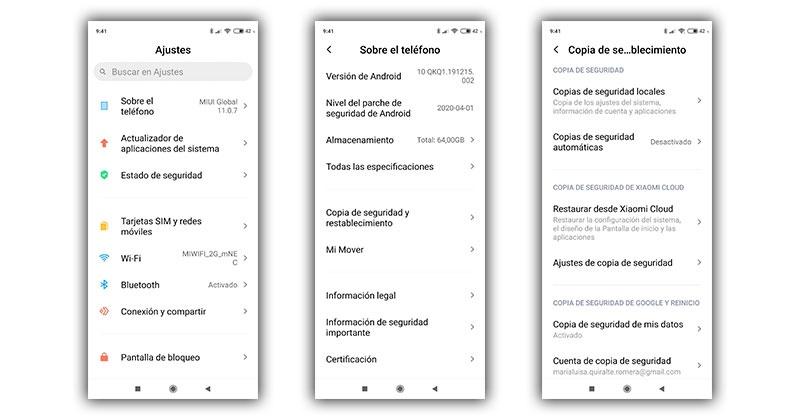
Slot en vingerafdrukpatroon
Net als veel andere aspecten van setup , hoe u uw telefoon beschermt, hangt sterk af van het type telefoon dat u heeft. Als je een gsm hebt met een vingerafdruk, perfect. Als dit niet het geval is, moet u uw toevlucht nemen tot het klassieke wachtwoordpatroon of, op nieuwere telefoons, tot gezichtsherkenning.
Wat u ook doet, het wordt 100% aanbevolen om een soort beveiligingsmaatregel te nemen om mogelijke problemen te voorkomen als uw telefoon in verkeerde handen valt.
- Patroon of pincode: maak een numerieke code of een ontgrendelingstekening die u moet invoeren wanneer u de telefoon wilt openen via Instellingen> Beveiliging> schermvergrendeling> Patroon / pincode
- Vingerafdruk: Registreer alle vingerafdrukken die u wilt om de gsm te ontgrendelen door uw vinger op de bihometrische sensor te plaatsen. U kunt dit doen via Instellingen> Beveiliging> schermvergrendeling> Vingerafdruk
- Gezichtsherkenning: als u liever hebt dat de camera aan de voorzijde van de gsm automatisch herkent wanneer u de telefoon gebruikt, stelt u gezichtsontgrendeling in als ontgrendelingsmethode via Instellingen> Beveiliging> schermvergrendeling> Gezichtsontgrendeling
Personalisatie

Pas de tekstgrootte naar wens aan
Iets waar veel gebruikers over klagen als ze begin met het gebruik van de nieuwe mobiel is dat ze de tekst te groot of te klein zien. Dit gebeurt vooral als u uit een telefoon komt met een scherm met meer ingetogen afmetingen en naar een met een groter scherm gaat.
De nieuwste versies van Android zijn voorbereid om de tekst aan onze wensen aan te passen en we kunnen dit doen door de app Instellingen te openen en omlaag te gaan totdat we de optie Scherm en helderheid zien. Eenmaal binnen zullen we op Tekst en weergavegrootte moeten klikken om de verschillende opties die ons worden gegeven te testen.
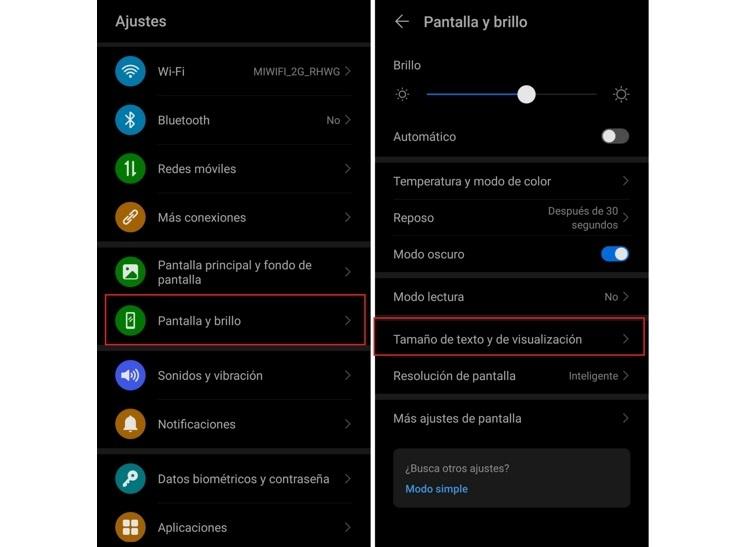
Op dezelfde manier kunnen we vanuit hetzelfde menu het lettertype wijzigen en aanpassen aan het lettertype dat voor ons het meest comfortabel is.
Google Assistant instellen
Als uw telefoon de Google Assistant ingebouwd, zal het zichzelf op een bepaald punt tijdens de installatie aan u presenteren en u vragen om het te helpen uw stem te herkennen. Volg gewoon de instructies op het scherm om de Google-tool dagelijks te gebruiken, herinneringen in te stellen, gesproken zoekopdrachten uit te voeren, informatie te raadplegen en tal van andere dingen.
Afhankelijk van het telefoonmodel kunt u ook andere ondersteuningsapplicaties kiezen.
Download de gewenste apps
Zoals we eerder hebben gezegd, kunt u alle gewenste apps installeren met behulp van de back-up, maar we raden u aan ze niet alleen helemaal opnieuw te installeren, maar ze ook helemaal opnieuw te configureren.
Voer de Play Store en zoek degene die je wilt of, als dit Gmail-account dat je gebruikt al was geconfigureerd op een eerdere Android, geef gewoon het zijmenu weer en selecteer Mijn applicaties en games. Daar vindt u alle apps die u op een andere mobiele telefoon hebt gedownload, klaar om op uw nieuwe telefoon .
